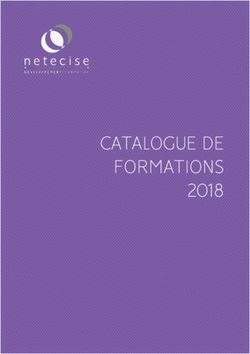Synology Cube Station - CS-406 Series - Quick Installation Guide Schnell-Installationsanleitung Guide d'installation rapide Guida di installazione ...
←
→
Transcription du contenu de la page
Si votre navigateur ne rend pas la page correctement, lisez s'il vous plaît le contenu de la page ci-dessous
15-060090060 Synology Cube Station CS-406 Series Quick Installation Guide Schnell-Installationsanleitung Guide d’installation rapide Guida di installazione rapida Guía de instalación rápida
1. Packing List / Packliste / Contenu de l’emballage/ Conte-
nuto della confezione / Contenido del paquete
> Before you begin, please prepare the 3 1/2” SATA hard disks for installing the
server (refer to the User’s Guide in the installation CD for recommended HDD), and
check the package contents to verify that you have received the items below.
> Bevor Sie beginnen, bereiten Sie bitte eine 3 1/2” SATA-Festplatte vor (die
empfohlene HDD (Festplatte) finden Sie im Benutzerhandbuch auf der
Installations-CD) und prüfen Sie den Packungsinhalt, um sicherzustellen, dass
Sie die im Folgenden aufgeführten Teile erhalten haben.
> Avant de commencer, veuillez préparer des disques dur SATA de 3,5 pouces
pour l’installation du serveur (veuillez consulter le guide de l’utilisateur sur le CD
d’installation pour un disque dur recommandé), et vérifier que l’emballage contient
les éléments suivants :
> Prima di cominciare, predisporre un Hard Disk SATA da 3 1/2” per installare il
server (fare riferimento al manuale dell’utente contenuto nel CD di installazione
per la scelta dell’ HDD) e controllare il contenuto della confezione per verificare di
aver ricevuto gli elementi riportati di seguito.
> Antes de comenzar, prepare el disco duro SATA de 3 1/2” para instalar el servidor
(consulte el manual del usuario en el CD de instalación para ver el disco duro
recomendado) y compruebe el contenido del paquete para asegurarse de que ha
recibido los siguientes elementos.
Installation CD
Installations-CD
CS-406/CS-406e CD d’installation
CD di installazione
CD de instalación
AC Adapter 2M RJ-45 LAN Cable
Netzadapter 2M RJ-45 LAN Kabel
Adaptateur secteur Câble 2M RJ-45 LAN
Adattatore di corrente Cavo RJ-45 LAN 2mt.
Adaptador de alimentación Cable RJ-45 LAN de 2 m
AC Power Cord Quick Installation Guide
Netzkabel Schnell-Installationsanleitung
Cordon d’alimentation secteur Guide d’installation rapide
Cavo di alimentazione Guida di installazione rapida
Cable de alimentación Guía de instalación rápida
Assembling Kit/ Montagekit/ Kit d’assemblage/ Kit di assemblaggio/ Kit de montaje
HDD power cable × 4 5mm HDD screw × 16
Festplatten-Stromkabel × 4 5 mm HDD-Schraube × 16
câbles d’alimentation de disque dur × 4 vis 5mm × 16
Cavo di alimentazione Hard Disk × 4 viti per HDD 5mm × 16
Cable de alimentación de disco duro × 4 tornillo de disco duro de 5 mm × 16
SATA cable × 4 Cable tie × 2
SATA-Kabel × 4 Kabelbinder × 2
câbles SATA × 4 attaches câble × 2
Cavo SATA × 4 Fascette × 2
Cable SATA × 4 sujetacables × 2
Note
> It is recommended that you install hard disks with the same size to make the
best use of hard disk capacity.
> After you go through all the setup steps of the first time installation, system
will reboot. While booting, system will choose a volume type for you according
to the amount of hard disks you installed, and create a volume automatically.
Refer to the User’s Guide in the installation CD for details.
Hinweis
> Es wird empfohlen, Festplatten der gleichen Größe zu installieren, um die
Kapazität der Festplatten optimal auszunutzen.
> Wenn Sie alle Schritte der Erstinstallation ausgeführt haben, führt das
System einen Neustart durch. Während des Boot-Vorgangs wird anhand der
installierten Anzahl an Volumes ein Volume-Typ gewählt, und das Volume wird
automatisch erstellt. Nähere Einzelheiten finden Sie im Benutzerhandbuch
auf der Installations-CD.
Remarque
> Il est recommandé d’utiliser des disques durs de la même capacité pour
maximiser l’utilisation de cette capacité.
> Lorsque vous avez terminé la première installation, le système redémarrera.
Au démarrage, le système choisira un type de volume en fonction du
nombre de disques installés et créera un volume automatiquement. Veuillez
consulter le guide de l’utilisateur sur le CD d’installation pour de plus amples
informations.
Nota
> Si raccomanda di installare hard disk delle stesse dimensioni per un utilizzo
ottimale della loro capacità.
> Dopo aver compiuto tutti i passaggi relativi alla prima installazione, il sistema
si riavvierà. Durante il riavvio, il sistema sceglierà per voi un tipo di volume in
relazione agli hard disk installati e creerà un volume automaticamente. Fare
riferimento al manuale utente nel CD di installazione per maggiori dettagli.
Observación
> It is recommended that you install hard disks with the same size to make the
best use of hard disk capacity.
> After you go through all the setup steps of the first time installation, system
will reboot. While booting, system will choose a volume type for you according
to the amount of hard disks you installed, and create a volume automatically.
Refer to the User’s Guide in the installation CD for details.
. Install HDD/Festplatte installieren/Installation du disque
dur/Installazione dell’HDD/Instalación del disco duro
1 > Remove the four screws fixed on the back cover.
> Die vier Schrauben an der Rückabdeckung lösen.
> Enlevez les 4 vis sur le capot arrière.
> Rimuovere le quattro viti dal pannello posteriore.
> Retire los cuatro tornillos de la cubierta trasera.
2 > Put the back cover down carefully.
> Die Rückabdeckung vorsichtig abnehmen.
> Baissez le capot arrière doucement.
> Rimuovere con attenzione il pannello posteriore.
> Abra la cubierta con cuidado.
3 > Lift the upper case and then pull it out.
> Das Gehäuseoberteil vorsichtig anheben und abziehen.
> Soulevez le boîtier supérieur et retirez-le.
> Sollevare la parte superiore del case e tirarla.
> Levante la carcasa superior y tire de ella hacia fuera.
4 > The 4 black connectors on the mother board are for SATA cables, and
the 4 white connectors are for hard disk power cables. You can see
the disk identity numbers printed beside the connectors.
> Die 4 schwarzen Anschlüsse am Motherboard sind für die SATA-
Kabel, die 4 weißen Anschlüsse für die Stromkabel. Die ID-Nummern
der Disk sind neben den Anschlüssen aufgedruckt.
> Les 4 prises noires sont de la carte mère sont destinées aux câbles
SATA et les 4 prises blanches aux câbles d’alimentation des disques.
Les numéros d’identifications des disques sont imprimés à côté des
prises.
> Nei 4 connettori neri sulla scheda madre vanno inseriti i cavi SATA.
Nei 4 connettori bianchi i cavi di alimentazione degli hard disk. Si
notino i numeri relativi agli hard disk stampati ai lati dei connettori.
> Los 4 conectores negros de la placa principal son para los cables
SATA y los 4 conectores blancos son para los cables de alimentación
del disco duro. Puede ver los números de identidad del disco impresos
junto a los conectores.
HDD power cable SATA cable
5 > Connect the 4 hard disk power cables.
> Die 4 Stromkabel anstecken.
> Connectez les 4 câbles d’alimentation des disques durs.
> Collegare i 4 cavi di alimentazione hard disk.
> Conecte los 4 cables de alimentación del disco duro.
6 > Connect the 4 SATA cables. The longest one should be connected to
the HDD 1 connecter.
> Die 4 SATA-Kabel anstecken. Das längste Kabel wird am Anschluss
HDD 1 angesteckt.
> Connectez les 4 câbles SATA Le plus long devrait être connecté à la
prise HDD1.
> Collegare i 4 cavi SATA. Il cavo più lungo va collegato al connettore
HDD 1.
> Conecte los 4 cables SATA. El más largo debe conectarse al conector
del HDD 1.
7 > Place the hard disks into the hard disk tray with connectors faced
outside. The top hard disk is HDD 1, and then HDD 2, HDD 3, and
HDD 4.
> Die Festplatten mit den Anschlüssen nach vorne in das Festplattenfach
einlegen. Dabei HDD 1 zuoberst einschieben, gefolgt von HDD 2,
HDD 3 und HDD 4.
> Placez le disque dur sur le tiroir, connecteur vers l’extérieur. Le disque
du dessus est HDD1, suivi par HDD2, HDD3 et HDD4.
> Posizionare gli hard disk nel cassetto con i connettori rivolti verso
l’esterno. Il disco rigido più in alto è HDD 1, gli altri, nell’ordine, sono
HDD 2, HDD 3 e HDD 4.
> Coloque los discos duros en la bandeja de disco duro con los
conectores mirando hacia fuera. El disco duro superior es HDD 1;
después vienen HDD 2, HDD 3 y HDD 4.
8 > Fix the hard disks with the 5mm screws provided. Use 2 screws on
each side of the hard disk.
> Die Festplatten mit den 5 mm Schrauben (inbegriffen) befestigen. Auf
jeder Seite der Festplatte 2 Schrauben einsetzen.
> Attachez les disques durs à l’aide des vis de 5mm fournies. Utilisez 2
vis de chaque côté de chaque disque.
> Fissare gli hard disk con le viti da 5mm fornite. Utilizzare 2 viti per
ogni lato del disco.
> Fije los discos duros con los tornillos de 5 mm que se incluyen. Utilice
2 tornillos a cada lado del disco duro.
9 > Connect the SATA cables and the hard disk power cables to the
hard disks. Please note that the longest SATA cable is for HDD 1.
> Die SATA-Kabel und die Stromkabel an die Festplatten anschließen.
Das längste SATA-Kabel wird an HDD 1 angesteckt.
> Connectez les câbles SATA et d’alimentation aux disques. Notez
que le câble SATA le plus long est pour HDD1.
> Collegare i cavi SATA ed i cavi di alimentazione agli hard disk.
Tenere presente che il cavo SATA più lungo è indicato per HDD 1.
> Conecte los cables SATA y los cables de alimentación del disco
duro a los discos duros. Tenga en cuenta que el cable SATA más
largo es para HDD 1.
10 > Use the cable ties to arrange the hard disk power cables and SATA
cables.
> Die Stromkabel und die SATA-Kabel mit den Kabelbindern fixieren.
> Organisez les câbles à l’aide des attaches fournies.
> Usare le fascette per tenere uniti i cavi SATA ed i cavi di alimentazione
degli hard disk.
> Utilice los sujetacables para organizar los cables de alimentación del
disco duro y los cables SATA.
11 > Place the upper case back to the position.
> Das Gehäuseoberteil wieder aufsetzen.
> Replacez le boîtier supérieur.
> Rimettere a posto la parte superiore del case.
> Vuelva a colocar la carcasa superior en su posición.
12 > Close the back cover and fix it with the four screws.
> Die Rückabdeckung schließen und mit den vier Schrauben
befestigen.
> Fermez le capot arrière et attachez-le avec 4 vis.
> Chiudere il pannello posteriore avvitando le 4 viti.
> Cierre la carcasa posterior y fíjela con los cuatro tornillos.
3. Turn on Server/Server anschalten/Allumez le serveur/
Accendere il server/Encienda el servidor
1 > Connect the AC adapter to the power port and plug the power cord
into a power socket.
> Den Netzadapter an die Strombuchse anschließen und das Netzkabel
in eine Steckdose stecken.
> Connectez l’adaptateur secteur à la prise d’alimentation et branches-
le à une prise de courant.
> Collegare l’adattatore di corrente alla porta di alimentazione ed
inserire la spina del cavo di alimentazione in una presa di corrente.
> Conecte el adaptador de CA al puerto de alimentación y conecte el
cable de alimentación a un tomacorrientes.
2 > Connect the RJ-45 cable to the server and connect the other end to
your switch/hub/router or notebook/desktop PC.
> Das RJ-45-Kabel an den Server anschließen und das andere Ende
an Ihren Schalter/Hub/Router oder Notebook- bzw. Desktop-PC.
> Connectez le câble RJ-45 LAN au serveur et l’autre extrémité à un
routeur ou à un ordinateur.
> Collegare il cavo RJ-45 al server e collegare l’altra estremità al vostro
switch/hub/router o al notebook/desktop.
> Conecte el cable LAN RJ-45 al servidor y el otro extremo al
conmutador/concentrador/enrutador o a su equipo portátil o de
escritorio.
3 > Press the Power button on the front panel to turn on the server.
> Den Server mit der Netztaste an der Vorderseite anschalten.
> Appuyez sur le bouton d’alimentation sur la face avant pour allumer
le serveur.
> Premere il tasto Power sul pannello frontale per accendere il server.
> Pulse el botón de encendido del panel frontal para encender el
servidor.
104. Install System Software/ Installieren Sie die System
software/ Installation du logiciel système/ Installare il
Software di Sistema/ Instalación del software del sistema
[Windows User/ Windows-Anwender/ Utilisateurs Windows/ Utente
Windows/ Usuarios de Windows]
1 > Insert the Installation CD into CD/DVD-Rom Drive.
> Bitte legen Sie die Installations-CD in Ihr CD-/DVD-ROM Laufwerk.
> Insérez le CD d’installation dans le lecteur de CD/DVD.
> Inserire il CD di Installazione nel drive CD/DVD-Rom.
> Inserte el CD de instalación en la unidad de CD/DVD-Rom.
2 > In the Autorun Menu, choose “Set up the Synology Server”.
> Im Autorun-Menü, “Synology-Server einrichten” wählen.
> Dans le menu automatique, sélectionnez « Configuration du Synology
Server ».
> Nel menu Esecuzione automatica, scegliere “Installazione Synology Server”.
> En el menú de ejecución automática, elija “Instalar el servidor Synology”.
3 > Follow the on-screen instructions to complete the setup process.
> Befolgen Sie die Anweisungen auf dem Bildschirm, um den Einrichtungsvorgang
abzuschließen.
> Suivez les instructions à l’écran pour terminer le processus d’installation.
> Seguire le istruzioni su schermo per completare il processo di installazione.
> Siga las instrucciones que aparecen en pantalla para realizar el proceso de
instalación.
11[Mac User/ Mac OSX-Anwender/ Utilisateur Mac OSX/ Utente Mac
OSX/ Usuarios de Mac OSX]
1 > Insert the Installation CD into CD/DVD-Rom Drive.
> Bitte legen Sie die Installations-CD in Ihr CD-/DVD-ROM Laufwerk.
> Insérez le CD d’installation dans le lecteur de CD/DVD.
> Inserire il CD di Installazione nel drive CD/DVD-Rom.
> Inserte el CD de instalación en la unidad de CD/DVD-Rom.
2 > Double-Click CD-Rom Drive thumbnail.
> Doppelklicken Sie auf der Miniaturansicht CD-/DVD-ROM-Laufwerk.
> Cliquez deux fois sur l’onglet du lecteur de CD-ROM.
> Fare doppio click sulla miniatura del Drive CD-Rom.
> Haga doble clic en la miniatura de la unidad de CD-Rom.
3 > Double-Click “MacOSX” thumbnail.
> Doppelklicken Sie auf der „MacOSC“-Miniaturansicht.
> Cliquez deux fois sur l’onglet « Mac OSX ».
> Fare doppio click sulla miniatura “MacOSX”.
> Haga doble clic en la miniatura “MacOSX”.
124 > Double-Click “Synology Assistant-SYNOLOGY.dmg” thumbnail.
> Doppelklicken Sie auf der Miniaturansicht ”Synology Assistant-
SYNOLOGY.dmg”.
> Cliquez deux fois sur l’onglet « Synology Assistant-SYNOLOGY.
dmg ».
> Fare doppio click sulla miniatura ”Synology Assistant-SYNOLOGY.
dmg”.
> Haga doble clic en la miniatura ”Synology Assistant-SYNOLOGY.
dmg”.
5 > Double-Click the automatically generated thumbnail “Synology
Assistant-SYNOLOGY” at the desktop.
> Doppelklicken Sie auf der automatisch generierten Miniaturansicht
“Synology Assistent-SYNOLOGY” auf dem Desktop.
> Cliquez deux fois sur l’onglet généré automatiquement sur le bureau
« Synology Assistant-SYNOLOGY ».
> Fare doppio click sulla miniatura generata automaticamente sul
desktop “Synology Assistant-SYNOLOGY”.
> Haga doble clic en la miniatura “Synology Assistant-SYNOLOGY”
generada automáticamente en el escritorio.
136 > Double-Click “Synology Assistant” thumbnail to run setup wizard.
> Doppelklicken Sie auf der Miniaturansicht “Synology Assistent”, um
den Einrichtungs-Assistenten zu starten.
> Cliquez deux fois sur l’onglet « Synology Assistant » pour exécuter
l’assistant d’installation.
> Fare doppio click sulla miniatura “Synology Assistant” per avviare la
procedura guidata di installazione.
> Haga doble clic en la miniatura “Synology Assistant” para ejecutar el
asistente de instalación.
7 > Follow the on-screen instructions to complete the setup process.
> Befolgen Sie die Anweisungen auf dem Bildschirm, um den Einrich-
tungsvorgang abzuschließen.
> Suivez les instructions à l’écran pour terminer le processus
d’installation.
> Seguire le istruzioni su schermo per completare il processo di instal-
lazione.
> Siga las instrucciones que aparecen en pantalla para realizar el pro-
ceso de instalación.
145. Congratulations!/ Herzlichen Glückwunsch!/ Félicitations !/
Congratulazioni!/ Enhorabuena
> Server has been set up. Refer to the user’s guide in the Installation CD
for advance settings and management. For more information or online
resources, please visit http://www.synology.com.
> Server ist jetzt eingerichtet. Erweiterte Einstellungen und deren
Handhabung finden Sie im Benutzerhandbuch auf der Installations-CD.
Weitere Informationen bzw. Online-Ressourcen finden Sie bei http://
www.synology.com.
> La server a été installée. Veuillez consulter le guide de l’utilisateur sur
le CD d’installation pour de plus amples informations sur les paramètres
avancés et la gestion. Pour de plus amples informations ou des
ressources en lignes, veuillez consulter http://www.synology.com.
> Il server è stato installato. Fare riferimento alla guida utente nel CD di
Installazione per le impostazioni avanzate e per la gestione. Per ulteriori
informazioni o per risorse online, visitare http://www.synology.com.
> Servidor se ha instalado. Consulte el manual del usuario en el CD
de instalación para ver las opciones avanzadas de configuración y
administración. Si desea obtener más información o recursos en línea,
visite http://www.synology.com.
15Copyright © 2004-2006 Synology Inc.; All rights reserved. Synology and other names of Synology products are trademarks or registered trademark of Synology Inc.Other products and company names mentioned herein are trademarks of their respective holders. Copyright © 2004-2006 Synology Inc.; Alle Rechte vorbehalten. Synology und Namen anderer Synology-Produkte sind Warenzeichen oder eingetragene Warenzeichen von Synology Inc. Weitere hier genannte Produkte und Firmennamen sind Warenzeichen der entsprechenden Eigentümer. Copyright © 2004-2006 Synology Inc.; Tous droits réservés. Synology et les autres noms des produits Synology sont des marques commerciales ou des marques commerciales déposées de Synology ; Inc. Les autres noms de produits et de sociétés mentionnés dans ce document sont des marques commerciales de leur propriétaire respectif. Copyright © 2004-2006 Synology Inc. Tutti i diritti riservati. Synology e altri nomi dei prodotti Synology sono marchi o marchi registrati della Synology Inc. Altri prodotti e nomi di aziende qui menzionati possono essere marchi appartenenti ai rispettivi titolari. Copyright © 2004-2006 Synology Inc.; todos los derechos reservados. Synology y otros nombres de productos de Synology son marcas comerciales o marcas registradas de Synology Inc. Los demás nombres de productos y empresas aquí mencionados son marcas comerciales de sus respectivos propietarios.
Vous pouvez aussi lire